MSVCP140.dll отсутствует в Windows 10 (2023 г.)
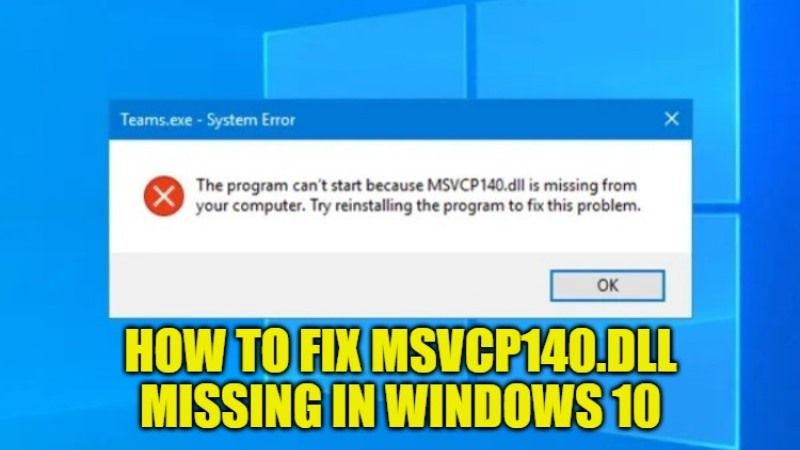
Если вы хотите установить или запустить программу на своем компьютере с Windows 10 и внезапно видите сообщение об ошибке «Программа не может запуститься, поскольку MSVCP140.dll отсутствует на вашем компьютере» или аналогичное предупреждение о том, что рассматриваемый файл .dll был не найден, то не волнуйтесь, мы вам поможем. Также не пытайтесь загружать странные файлы и другое программное обеспечение из Интернета, чтобы решить эту проблему. В этом руководстве я расскажу вам, как быстро исправить отсутствие файла MSVCP140.dll в Windows 10, выполнив процедуру, описанную ниже.
Исправлено: MSVCP140.dll отсутствует в Windows 10 (2023 г.)
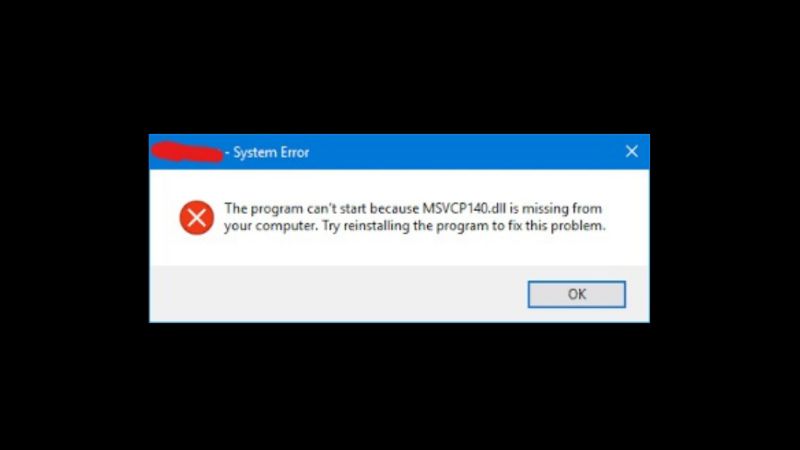
Вы хотите запустить определенное программное обеспечение на своем ПК с Windows, но получаете сообщение об ошибке отсутствия файла MSVCP140.dll и не знаете, как ее исправить? Вы не можете запустить программу на своем компьютере из-за отсутствия файла MSCVP140.dll и всеми способами ищете решение?
В этой статье мы поговорим об ошибке, вызванной отсутствующим файлом MSVCP140.dll, и о том, как ее легко исправить.
Установка Microsoft Visual C++ для исправления ошибки отсутствия MSVCP140.dll
Чтобы быстро устранить ошибку «Программа не может запуститься, поскольку на вашем компьютере отсутствует MSVCP140.dll», просто установите или переустановите Microsoft Visual C++, вот как это сделать:
- Прежде всего, зайдите сюда официальная страница Майкрософт.
- В раскрывающемся меню выберите нужный язык, затем нажмите кнопку «Загрузить».
- Выберите файл «vc_redist.x64.exe», если ваша система 64-разрядная, или в противном случае выберите файл «vc_redist.x86.exe».
- Нажмите «Далее», чтобы загрузить файл.
- После завершения загрузки дважды щелкните только что загруженный исполняемый файл и завершите установку, следуя инструкциям, показанным на экране.
- После установки перезагрузите компьютер.
Если проблема возникнет снова, после установки Microsoft Visual C++ удалите и переустановите программу, которую вы не можете запустить:
- Нажмите вместе клавиши Windows + R на клавиатуре.
- Введите «appwiz.cpl» без кавычек и нажмите «ОК» или нажмите клавишу ВВОД.
- Найдите и выберите нужную программу, затем нажмите «Удалить».
- После завершения удаления перезагрузите компьютер, а затем переустановите ранее удаленную программу.
Выполните чистую установку программы
- Нажмите клавиши Windows + R вместе, чтобы открыть диалоговое окно «Выполнить».
- В диалоговом окне «Выполнить» просто введите appwiz.cpl и нажмите клавишу Enter.
- Появится новое окно, в котором вы увидите список всех программ, установленных на вашем компьютере.
- Теперь вам нужно щелкнуть правой кнопкой мыши программу, которая выдает сообщение об ошибке, и затем нажать «Удалить» (в моем случае это был VLC).
- После завершения удаления просто перезагрузите компьютер.
- Наконец, переустановите программу еще раз, а затем попробуйте открыть ее и посмотреть, исчезла ли ошибка.
Это все, что вам нужно знать о том, как исправить ошибку отсутствия MSVCP140.dll в Windows 10. Дополнительные советы и рекомендации по Windows 10 можно найти в других наших руководствах: «Как войти в UEFI BIOS на компьютерах с Windows 10» и «Как исправить» Если в вашей версии Windows 10 возникла ошибка «Достигнут конец обслуживания».





